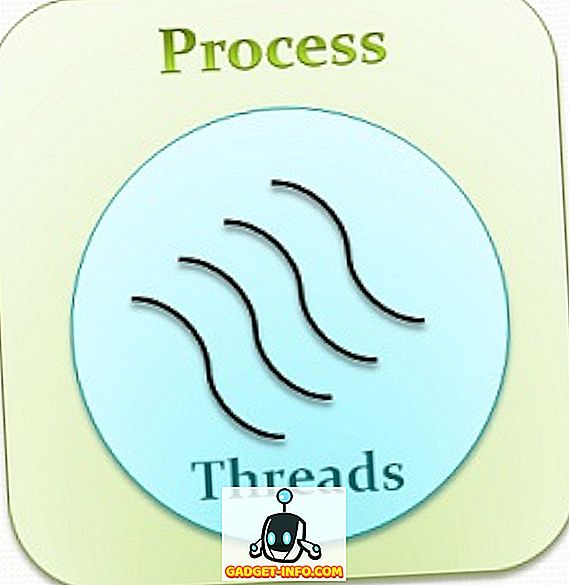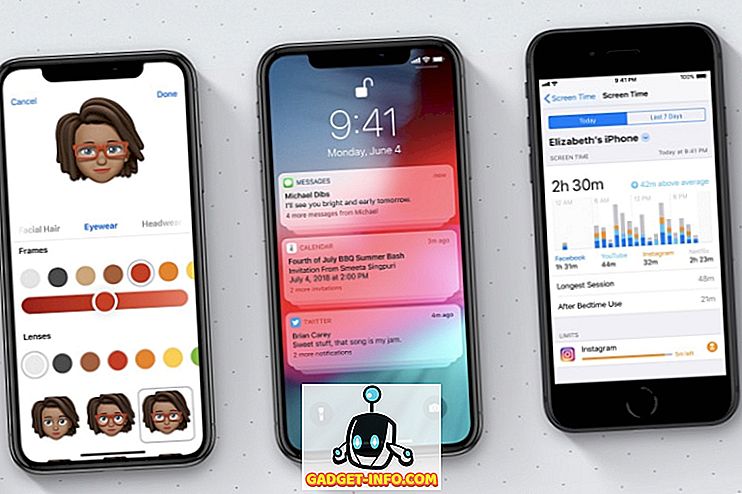Mange foretrækker at bruge PDF-format til alle grafikintensive dokumenter, fordi PDF-formatet er perfekt til at indeholde grafisk materiale, da det aldrig ødelægger den oprindelige formatering og holder indholdet i sin oprindelige form. Men PDF-filer med meget grafisk intensivt indhold er normalt ret store i størrelse. En simpel vejledning kan nemt være af snesevis af MB'er, og en længere kan være hundredvis af MB'er. Den enorme størrelse gør det meget svært at udveksle PDF-filer online og kan også tage meget diskplads på harddisken. Heldigvis er der nogle praktiske PDF komprimeringsværktøjer til at reducere filstørrelsen af PDF-filer. I denne artikel lister vi ned 7 værktøjer til komprimering af PDF-filer:
1. Smallpdf
Smallpdf er et af de bedste online værktøjer til komprimering af PDF-filer, der tilbyder en simpel og pålidelig service. Du kan bare uploade din PDF-fil fra din computer eller din Google Drive / Dropbox-konto, og Smallpdf komprimerer det automatisk uden nogen manuel indgriben . Du kan bare downloade filen eller gemme den i din Google Drev eller Dropbox-konto. I vores test komprimerede den en stærkt grafisk intensiv PDF-fil på 7, 4 MB til 5, 3 MB. Vi testede også et mindre grafisk intensivt dokument på 911 KB, og det komprimerede det til kun 143 KB.

Smallpdf tillader kun 2 PDF kompressioner pr. Time gratis, selvom du altid kan slette browser cookies for hurtigt at nulstille timeren, men det vil også være meget ubelejligt og uetisk. Hvis du ofte håndterer masser af PDF-filer, så kan du abonnere på den betalte service på $ 6 / month . Pro-tjenesten bringer ubegrænset komprimering, batchbehandling, krypteret forbindelse og ingen annoncer.
Tilgængelighed: Web
2. iLovePDF
iLovePDF tilbyder en række online-løsninger til PDF, og deres online PDF-kompressor er helt fantastisk. iLovePDF er en helt gratis PDF-filkompressor uden nogen begrænsninger. Du kan blot uploade en PDF og vælge et af de tre komprimeringsniveauer, der skal leveres til at starte kompressionsprocessen. iLovePDF komprimerer hurtigt filen og downloader den automatisk til din standard downloadlokalitet. Registrerede brugere kan også uploade og komprimere filer i bulk.

Komprimeringen er også ganske god, vi formåede at komprimere en 7, 4 MB fil til 4, 6 MB. Det fungerede imidlertid ikke for flere tekstbaserede PDF-filer og komprimerede en 911 KB-fil til kun 784 KB. iLovePDF er uden tvivl bedre end Smallpdf, men vi vurderer stadig Smallpdf højere på grund af sin enkle behandling og afbalanceret kompression for alle typer PDF-filer.
Tilgængelighed: Web
3. PDF Kompressor
Dette er et ret gammelt værktøj, der ikke er opdateret i et stykke tid, men vi elskede virkelig sin brugervenlighed og dets evne til at komprimere PDF-filer meget højt uden at miste kvaliteten. PDF Compressor er et Windows-kun-program, der har en meget interaktiv grænseflade, så du kan uploade flere PDF-filer og mapper til batchbehandling . Ligner Smallpdf; det giver ikke meget kontrol over komprimeringen, men standard komprimeringsindstillinger fungerer fejlfrit. Vi kunne hurtigt komprimere en 656 KB fil til 153 KB, 911 KB fil til 174 KB og en 7, 4 MB fil til 5, 88 MB uden noget synligt tab i kvalitet.

Du kan også importere og eksportere fillister og optimere den til webvisning. PDF Compressor er gratis til personlig brug, men du vil købe en $ 29.95 licens til kommerciel brug .
Tilgængelighed: Windows
4. IrfanView
Der er en god chance, du måske allerede har hørt om den gratis billedfremviser IrfanView. Selvom det er et billedmanipuleringsværktøj, kan du bruge det til PDF-filer med det rigtige plugin. IMPDF er et IrfanView-plugin, som lader dig se og komprimere PDF-filer i IrfanView. Først skal du downloade og installere IrfanView og derefter downloade alle IrfanView Plugins setup (herunder IMPDF plugin) og installere det også.
Nu skal du starte IrfanView og åbne PDF-filen ved hjælp af "Åbn" i menuen "Fil".

Derefter skal du klikke på " Gem som " i menuen "Fil" for at åbne gemme indstillinger for PDF-filen.

Her angives " Gem som type " til " PDF " for at få PDF som outputformat.

Du bør se en lille " PDF save options " boks til højre. Her vælges de ønskede komprimeringer fra rullemenuen ved siden af "Farvebilleder" og "Gråskalabilleder", herunder Best, Høj, Mellem og Lav. Når du klikker på " Gem ", gemmes den komprimerede PDF-fil til det ønskede sted.

IrfanView fungerer bedst for grafiske intensive PDF-dokumenter, og vi kunne reducere størrelsen på 7, 4 MB fil til så lavt som 2, 4 MB. Men det øgede faktisk størrelsen på tekstbaserede PDF-filer.
Tilgængelighed: Windows
5. 7-Zip
7-Zip er et populært værktøj til komprimering af filer og mapper, samtidig med at det er nemt at sende dem online. Da det kan komprimere enhver filtype, kan den også komprimere PDF-filer. Det vil imidlertid ikke reducere størrelsen af den oprindelige PDF-fil, det vil bare komprimere og gemme filen i et komprimeret format . For at se filen skal du udpakke den ved hjælp af 7-zip eller et andet komprimeringsværktøj, og filstørrelsen vender tilbage til originalen. 7-Zip er en god løsning til komprimering af PDF-filer, som du skal sende online, eller filer, som du har brug for for at få adgang til mindre hyppigt.
Download 7-Zip, og det vil tilføje en post i kontekstmenuen. Højreklik på PDF-filen og vælg " Tilføj til arkiv " fra 7-Zip-indstillingen.

Indstil nu kompressionsniveauet til " Ultra " og komprimeringsmetoden til " LZMA2 ". Når du klikker på "OK", komprimeres filen og gemmes i den samme mappe. Du kan også bruge det indbyggede Windows-komprimeringsværktøj, men 7-Zip tilbyder flere komprimeringsindstillinger og bedre resultater.

Vi formåede at reducere størrelsen på en 7, 4 MB PDF-fil til 6, 6 MB.

Tilgængelighed: Windows
6. Neevia PDFcompress
Neevia tilbyder et robust online PDF-komprimeringsværktøj, der giver dig fuld kontrol over komprimeringen . Vi vil dog ikke anbefale det til nybegyndere, da de måske ikke kan få ønskede resultater nemt. Neevia PDFcompress tilbyder ikke komprimering som pålidelig som andre nævnt i denne artikel, men dette gratis værktøj giver fuld kontrol over, hvad du vil kassere i PDF-filen, såsom miniaturer, tags, annoteringer, bogmærker, formularer og meget mere. Desuden kan du indstille separat komprimering til farve, grå og mono billeder.

Med onlineværktøjet kan du kun komprimere PDF-filer under 10 MB . Selvom Neevia også tilbyder en betalt downloadbar komprimeringssoftware, der tilbyder de samme muligheder, men fungerer offline og leveres med kryptering. Vi prøvede værktøjet med høje komprimeringsindstillinger, og det var kun i stand til at reducere 7.4 MB filen til 6, 8 MB.
Tilgængelighed: Web, Windows
7. PDF Kompressor til Android og iOS
Du kan også komprimere PDF-filer på din smartphone. Selvom du skal shell nogle penge, da der ikke er mange gratis muligheder. Du skal holde fast ved ovenstående PDF-komprimeringsværktøjer, men hvis du skal komprimere PDF-filer på farten, skal du prøve en app. Nedenfor er der to PDF-komprimeringsprogrammer til Android og iOS:
PDF Compressor (iOS) : Denne app til iOS giver dig mulighed for nemt at komprimere PDF-filer i bulk. Det vil også lade dig udskrive PDF-fil til Word via AirPrint, og du kan også overføre filerne via Wi-Fi.

Installer: ($ 4, 99)
PDF-værktøjer (Android) : Denne app tilbyder en række værktøjer til at manipulere PDF-filer, f.eks. Split, flette, lås og konvertere osv. Det tilbyder også et PDF-komprimeringsværktøj, men du skal opgradere til Pro-versionen for at bruge det funktion. Hvis du er desperat til at komprimere PDF-filer på din Android, så prøv det.

Installer: ($ 4, 99)
Komprimer PDF-filer nemt med disse praktiske værktøjer og software
De fleste af de ovennævnte værktøjer kan hjælpe dig med at komprimere PDF-filer gratis, men du kan opgradere til betalte versioner af dem, der er tilgængelige, hvis du vil have flere funktioner og bekvemmelighed. Hvis du ofte behandler PDF-filer og har brug for at komprimere dem, vil et offline komprimeringsværktøj som PDF Compressor være en bedre løsning. For hurtig kompression skal du dog give Smallpdf et forsøg. Hvis du kender andre PDF-komprimeringsværktøjer, skal du dele med os i kommentarfeltet nedenfor.